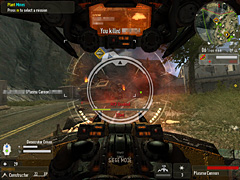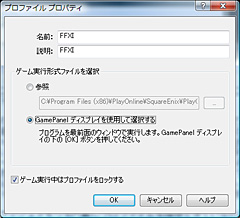レビュー
Logitech初のゲーマー向け左手用キーパッド,徹底検証(後編)
G13 Advanced Gameboard
» Logitech初のゲーマー向け左手用キーパッド検証,その後編をお届けしたい。FPSやオンラインRPG,オンラインアクションで,実際に「どう使えるか」を,反応速度,そしてマクロの両面から検証してみよう。
前編で,ルックスと機能面を概観したLogitechの左手用キーパッド,「G13 Advanced Gameboard」(以下,G13)。よく練られたデザインと,完成度の高いソフトウェア周りが印象的だったが,重要なのはなんといっても,「ゲームで使えるのか」という点だろう。
日本法人であるロジクールによる国内発売を,いよいよ明日,2009年1月30日に控える本製品。後編となる今回は,FPSやオンラインRPG,オンラインアクションなど複数のゲームタイトルで実際に使い,G13の実力を明らかにしてみたい。
 |
なお,本稿は,前編を読んでいることを前提に進めていく。前編で言及した部分は基本的に自明のものとして扱うので,未見という人は,まずそちらから順に読み進めてもらえれば幸いだ。
→G13 Advanced Gameboardレビュー前編
キー自体の使い勝手は良好
スティックはアクション以外の操作に向く
 |
前編で筆者は,G13のデザインについて,「『手をどう置くか』という,ポジションの自由度が高い」と評した。サイズはG13のほうがn52teと比べて明らかに大きいので,不思議に思うかもしれないが,n52teは,手のひらでパームレストを包み込んで使うデザインを採用している点に注目してほしい。パームレスト自体の位置は2パターンから選択可能で,パームレストを取り外すことすら可能なn52teだが,手のひらでパームレスト,あるいは本体を包み込むように使うというスタイル自体は変わらないため,手を置く位置が,ある程度限定されるのだ。
 |
これは,全体的なキーの使い勝手向上にも寄与している印象だ。最近のゲーマー向けキーボードで流行しているような,極端に浅いキーストロークではないG13だが,慣れれば普通のキーボードと同程度の速度で打鍵できるうえ,慣れるのもそう難しくない。
 |
 |
| スティックボタンを操作しているところ。ゆっくり操作する前提なら,使い勝手は決して悪くない |
 |
| [W/A/S/D]のホームポジションから見て,[M1]〜[M3]は近く,“押せる距離”だ。ただ,ボタンの形状がキーとはまったく異なるため,本体を見ずに押し分けるのは相当難しい。ゲーム中にスロットを切り替えられるのは,ボタンを見ながら操作しても問題のないタイトルに限られるはずだ |
[G25]スティックに移動を割り当てても使えそうなのは,スポーツ系FPSのように,ms(ミリ秒)単位の遅れが“致命傷”になるようなゲームではなく,ゆったりした操作が許容されるRPGやストラテジーがメインになるだろう。
なお,念のためお伝えしておくと,[G25]スティックの4方向に[W/A/S/D]キーを割り当てた状態で左斜め上にスティックを倒すと,[W][A]の同時押しとして認識され,斜め方向への移動が可能になる。アナログスティックではないので,微妙な入力は行えないものの,少なくとも上下左右にしか動けないとか,そういった心配は無用だ。
もう一つ,[M1]〜[M3]ボタンによるスロットの切り替えだが,3ボタンが指の届く範囲にあり,加えてスロットごとにキーボードバックライトの色を割り当てられるので,ボタンとバックライトを目視で確認できるようなタイトルなら,ゲーム中でも十分使える印象を受けた。
キーストロークの割り当てFPS,RPGとも便利に
キモは[G25]スティックの使い方にあり
前編と同様,Gキーに単機能を割り当てるキーストロークと,複数のキー操作を割り当てるキーマクロについて,今回は使い勝手を順に見ていくことにしよう。
まずはキーストロークからだが,今回はFPSから,2009年1月時点において,筆者が最も慣れ親しんでいる,「Enemy Territory: Quake Wars」(以下,ETQW)をG13でプレイしてみることにした。
G13はETQWに対応しており,G13を利用するのに必須のソフトウェアである「G-Seriesキープロファイラ」(以下,キープロファイラ)をインストールすると,「ETQW用プロファイル」が自動生成される……というのは,前編でもお伝えしたとおり。
デフォルトで生成されるプロファイルは下に示したとおりで,[G4]キーと[G10]〜[G12]キーが[W/A/S/D]に,利用することの多い[Space]キーは[G22],[Ctrl][Shift]両キーは[G15][G20]キーといった具合に,ほぼ,フルキーボードの左サイドに準じている。
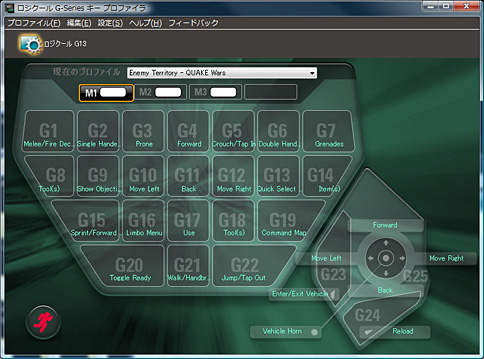 |
ただ,左手用キーパッドとしてはキー数が多めのG13とはいえ,フルキーボードとは比べものにならない少なさということもあって,どうしても,通常のキー配置とは異なる部分がある。正直,この配置ではプレイにならないと思い,カスタマイズを試みたのだが,総じて,ちょっとしたコツが必要な雰囲気である。
G13には,「スロットを一時的に切り替える機能」,いわば“スロット専用[Shift]キー”のような機能が用意されていない。n52teでは,「スロットの変更」という機能を任意のボタンに割り当てることで,例えば一つのキーに対して,「普通に押したとき」と,「スロットの変更ボタンを押しながら押したとき」で,別の機能を利用することができたが,G13では,[M1]〜[M3]ボタンの押下以外に,スロットを切り替える術(すべ)がないのだ。
ETQWのような動きの激しいアクションゲームをプレイしている最中にスロットを切り替えて操作し,またスロットを元に戻すというのは,現実的ではない。ホットキーを押している間だけスロットが切り替わるような仕組みが用意されていれば,アクションゲームでもスロットを有効活用できたと思うに,この点は実に惜しい。
 |
| 場面場面で武器の選択が重要になるようなタイトルでは,思い切って,4方向ののスティック押し倒しに武器選択を割り当ててしまうというのも,面白いかもしれない |
 |
| [G22]を[Space]として使う場合,多少窮屈な思いをすることになる。慣れればいけそうなレベルだが,さっさと[G23]に変えてしまうのも手だ |
もう一つ気になったのは,[G22]キーが,フルキーボードの[Space]キーと比べるとやや“奥まった”位置にあり,[G22]キーを[Space]キーとして使おうとすると,少し窮屈な印象を受ける。気にならない人はそのままでもいいだろうが,場合によっては[G23]ボタンに割り当てたほうが,違和感なく操作できそうである。
 |
| GamePanel LCD対応タイトルであるETQWでは,ロゴやステータス情報が表示される。実用性は限りなくゼロに近いが,「GamePanel LCDもなかなか悪くないかも」と思わせてくれるだけの雰囲気は持っている |
 |
| (C) 2002-2008 SQUARE ENIX CO., LTD. All Rights Reserved. Title Design by Yoshitaka Amano |
FPS以外についても,簡単に言及しておこう。今回は「ファイナルファンタジーXI」で試したが,基本的なキーボード操作に必要なキーを一通り割り当て,さらに[G23][G24]ボタンに[Ctrl]や[Shift]を割り当てつつ,余っているキーにキーボードショートカットを割り当てると,フルキーボード上でそこかしこに散った機能を,G13上でコンパクトにまとめられる。キーボード操作を左手1本で行えるようになって,なかなか便利だ。
G13内蔵フラッシュメモリに設定を保存しておけば,システムを再セットアップしたり,新しいPCへ移行したりしても,ゲーム側のキーアサイン設定をいじることなく,すぐにゲーム環境を元通りにできるという,副次的なメリットもある。
キーマクロは多くのタイトルで(物理的には)利用可能
テキストブロック送信では日本語も利用できそう
 |
キーマクロは,はっきりいって扱いが難しい。ご存じのように,「キーマクロを使っていいのか」は,ゲーム側の規約によって左右されるからだ。オンラインゲームだと,いわゆるアンチチートツールによって,ソフトウェアベースのマクロを厳しく監視・制限している例も少なくない。
そこで今回は,複数のFPS,オンラインRPG,オンラインアクションで「マクロが使えたかどうか」を述べるに留めたい。これらタイトルの具体名を挙げるのは避けるが,主要な3D/2Dタイトルはテストしていると考えてもらえれば幸いだ。
いずれにせよ,自分のプレイしたいタイトルでキーマクロの利用が許可されているかどうかは,規約を見て判断するのが鉄則。筆者,4Gamer編集部とも,「規約で許可されていない機能を推奨する」立場にはないので,この点はくれぐれもご注意を。
 |
 |
ただし,前編でも述べたとおり,G13の内蔵フラッシュメモリにプロファイルを保存しても,使うときにはキープロファイラというソフトウェアを介さねばならない。G13のキーマクロは,実質的にほとんどソフトウェアベースの機能なのである。「G15 Gaming Keyboard」のキーマクロがそうであったように,今後,アンチチートツール側がアップデートしたとき,G13のキーマクロがゲームによっては使えなくなる可能性がある。マクロに期待してG13を選ぶ人は,このことを理解しておくべきだ。
各論に入っていくと,まずFPSでは,マクロを利用する意義をまるで感じない。多くのFPSでは,ショットを含むマクロを作れないようになっているのに対し,キープロファイラを利用すればそういったマクロも組めるので,それは利点といえば利点だが,それはFPSというゲームジャンルにおいて100%間違いなくチート行為であり,かつ,そんなものでプレイが上達するとは思えない。
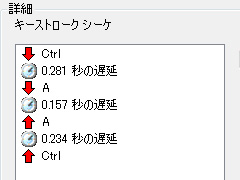 |
このとき気をつけることをあえて挙げるなら,ショートカットの入力時に,タイトルによっては遅延を挿入する必要があるということだろうか。適切な遅延を挿入しないと,キーマクロの入力が途中で途切れることがあった。
また,マクロにはマウスクリックも登録できるが,これもゲームタイトルによっては,マウスイベント全般が正常に再現されないことがあった。理由は今のところ不明だが,G13が,キーボードとしてもマウスとしても認識されていないことからすると,「ゲームプログラムに対してマウスイベントを送信する方法」が一般的なマウスとは異なるのかもしれない。その違いが,特定のゲームタイトルで“相性”として出てきている可能性はありそうだ。
一方,嬉しい誤算だったのは,前編で「対応できないのではなかろうか」と述べた,「テキストブロックを割り当てる」機能を試したところ,日本語の送信を行えるものがいくつかあった点だ。もちろんすべてではなく,できないものはどうやってもできないのだが,「ユニコード再生を使用する」にチェックを入れると,日本語の定型文を表示させることのできるオンラインゲームは複数タイトル存在した。
[MR]キーを使ったクイックマクロは,ゲーム中に思いついたマクロを登録するのに便利だが,マウスイベントは登録されず,登録されるのはキーストロークのみに留まる。
なお,クイックマクロを登録するに当たっては,事前に,キープロファイラのメインウインドウから「設定」−「プロファイラ」を選んでプロファイラオプションの[一般]タブを開き,「クイックマクロ作成時に遅延を記録」にチェックを入れておくことをオススメしたい。これはG15 Gaming Keyboardと同じ仕様だが,ここにチェックを入れておかないと,先ほど述べた「キーマクロの入力が途中で途切れる」事態に見舞われかねないからだ。
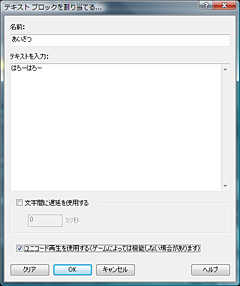 いくつかのオンラインRPGでは,「ユニコード再生を使用する」にチェックを入れることで,定型文をチャットウインドウへ表示できた |
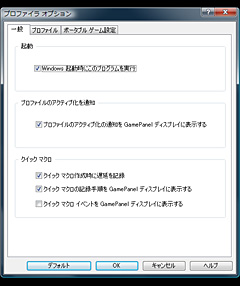 プロファイラオプションの[一般]から「遅延を記録」するようにしておくのはある意味必須。標準で有効になっていないのはやや疑問だ |
自動プロファイル切り替え機能は
“使える”が,少々注意点も
前編で紹介したとおり,アプリケーションごとのプロファイルは,当該アプリケーションの実行ファイルに紐付けることで,起動時に自動で切り替わるよう設定することができる。ただ,最近のオンラインゲームだと,Webブラウザや専用ランチャーなど,ワンクッションはさんでゲームを起動するものが多いため,どれが実行ファイルだか分からない,という人も多いと思う。
そんな人のため,G13には,「最も手前のウインドウで実行中の実行ファイルに,いま選択しているプロファイルを紐付ける」機能が用意されている。これは「プロファイルプロパティ」で,「GamePanelディスプレイを使用して選択する」を選んでおくと利用できるようになっており,例えばファイナルファンタジーXIだと,PlayOnlineを経て,実際にゲームが立ち上がった状態でソフトウェアキーの右から二つめを押せば,ゲームの実行ファイルがきちんと関連づけられる。
このとき注意しなければならないのは,うっかり設定を誤ると,一度ゲームを終了させ,設定し直さねばならない点だ。
プログラムスイッチキーやソフトウェアキーのどれかに,プロファイル切り替え機能を割り当てられれば,万が一うまく切り替えられなくても,(設定は後回しにして)手動で切り替えてプレイできたはずで,そのようなシンプルな機能が用意されていてもよかったのではないかと思う。
キープロファイラ必須の仕様がとにかく痛いが
総合的な使い勝手は間違いなく史上最高
 |
また,ゲームをプレイしていて,意外に不便だったのが,スロットを一時的に切り替える機能がないこと。利用できるキーの数が1スロット当たり29個と比較的多いので,ゲームタイトルによってはまったく気にならないと思うが,[M1]〜[M3]ボタン以外にスロットを切り替える方法がないというのは,かゆいところに手が届かない印象を受けた。
 |
左手用キーパッドという製品ジャンルを,一つ上のレベルに引き上げたマイルストーンとして,G13は語られることになるだろう。
※お詫びと訂正:
マクロ登録に関して,初出時に「また,マクロにはマウスクリックや移動も登録できるが,これもゲームタイトルによっては,マウスイベント全般が正常に再現されないことがあった。」とありましたが,マウスの移動は登録できません。お詫びして訂正いたします。
- 関連タイトル:
 Logitech G/Logicool G
Logitech G/Logicool G
- この記事のURL:
キーワード
(C)2013 Logicool. All rights reserved.
- LOGICOOL ロジクール ワイヤレスゲーミングマウス G900 CHAOS SPECTRUM プロフェッショナルグレード

- エレクトロニクス
- 発売日:2016/04/14
- 価格:¥21,160円(Amazon)